
Michael Fisher
0
3911
189
Los pistoleros son rápidos en el sorteo con su mano favorita. Los geeks somos rápidos con atajos de teclado y clics del mouse. Cuando se trata de usar el mouse, el menú contextual del botón derecho es una fuente inagotable de productividad.
Si se ajusta correctamente, definitivamente es un atajo para ahorrar tiempo. Hemos presentado muchas publicaciones que lo ayudan a modificar y ajustar su menú contextual con el botón derecho. Puede desplegar hasta el final de este artículo y echar un vistazo a ellos. Pero por ahora, echemos un vistazo a una opción de productividad que podría dejar por error para el último.
Sin embargo, no si eres un amante de la imagen; Vista previa rápida de sus imágenes con un clic derecho es un buen movimiento si desea guardar un clic o dos. La vista previa de las imágenes ahorra tiempo desde los cuadros de diálogo, como el cuadro Abrir archivo. Aquí hay tres herramientas de imagen para el menú contextual del botón derecho.
Extensión XnView Shell
XnView Shell Extension v3.10 es una práctica mejora del Explorador de Windows si desea agregar algunas herramientas de imagen interesantes a su menú contextual. Habíamos echado un vistazo al completo visor y convertidor de imágenes XnView antes de XnView: un visor de imágenes gratuito y un convertidor de imágenes que realmente debería considerar XnView: un visor de imágenes gratuito y un convertidor de imágenes que realmente debería considerar. La extensión de shell como una descarga de 963 KB para Windows es un subconjunto más pequeño de las herramientas de imagen disponibles en el sitio web de XnView.
La extensión XnView Shell agrega muchas opciones de visualización y conversión de imágenes al menú del botón derecho. Lo bueno es que mantiene su propio grupo y no satura el menú..
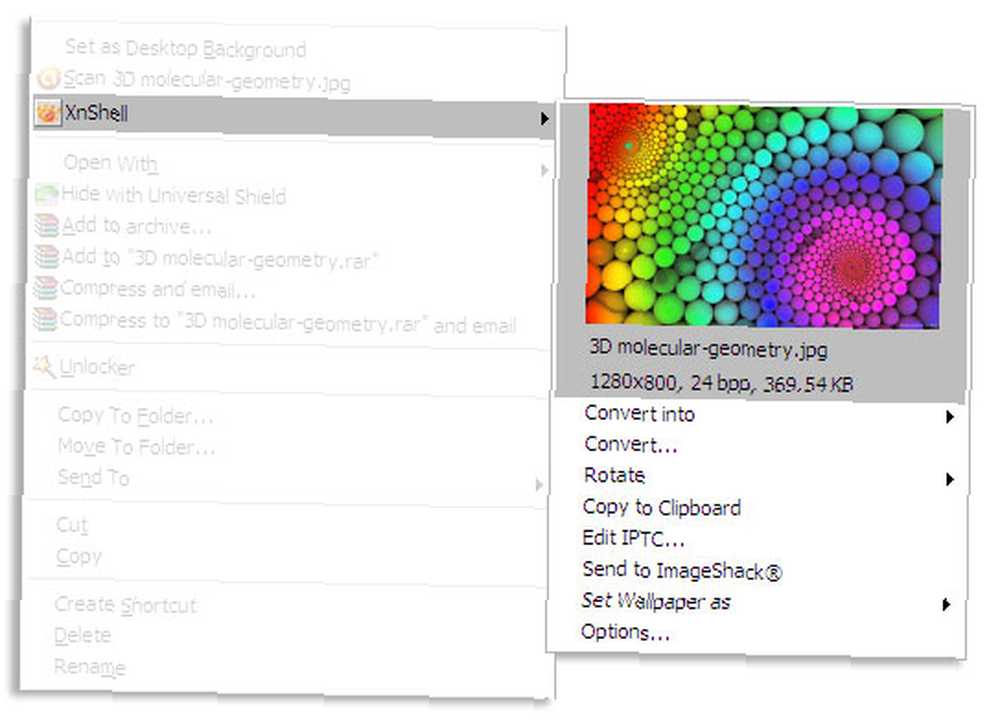
Obtener información de la imagen: Incluye datos como resolución, tamaño de imagen y profundidad con un clic derecho junto con la vista previa en miniatura.
Encubierto y guardar: Conversión rápida y convertir a una gran cantidad de formatos de imagen. También puede establecer el tamaño de la imagen convertida.
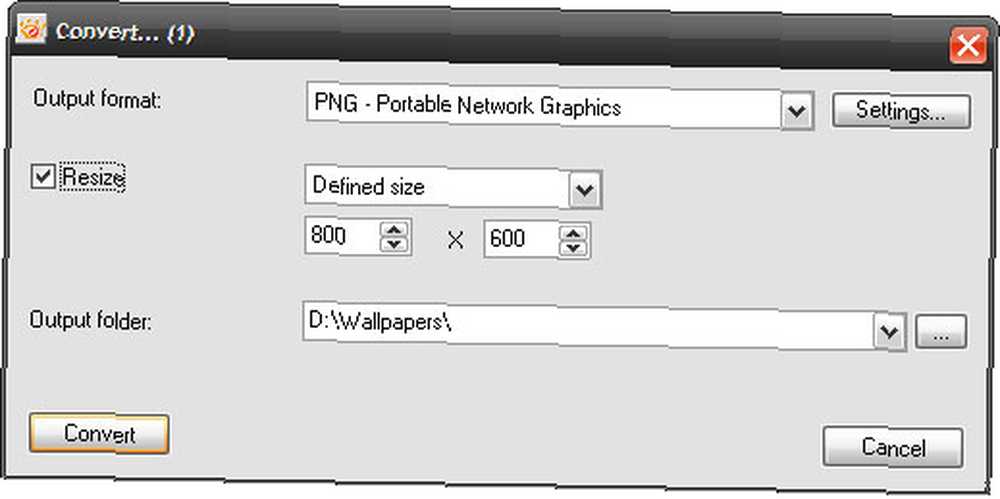
Editar metadatos de IPTC: Acordó que el conjunto de estándares del Consejo de Telecomunicaciones de la Prensa Internacional para el intercambio de información no beneficiaría al usuario promedio. Pero si usted es periodista fotográfico o bloguero fotográfico, esta utilidad debería ser imprescindible.
Subir a ImageShack: Puede subir al servidor público del sitio web de alojamiento de fotos con un solo clic.
Establecer fondo de pantalla: Algo me dice que el usuario promedio usaría esta opción después de previsualizar una miniatura de imagen.
Puede ir a Opciones y desactivar (o activar) las opciones que desea que se muestren para la extensión de shell. Por ejemplo, puede establecer el tamaño de la miniatura de vista previa y también puede asociar un programa de imagen externo.
Extensión de Shell de FirmTools
Este pequeño obsequio no se ha actualizado en mucho tiempo, pero FirmTools Shell Extension todavía hace el trabajo que se le pide. Con 511 KB, la vista previa de la imagen es más pequeña que la extensión XnView Shell. Carece de las funciones de edición de metadatos, pero le brinda la funcionalidad de impresión adicional.
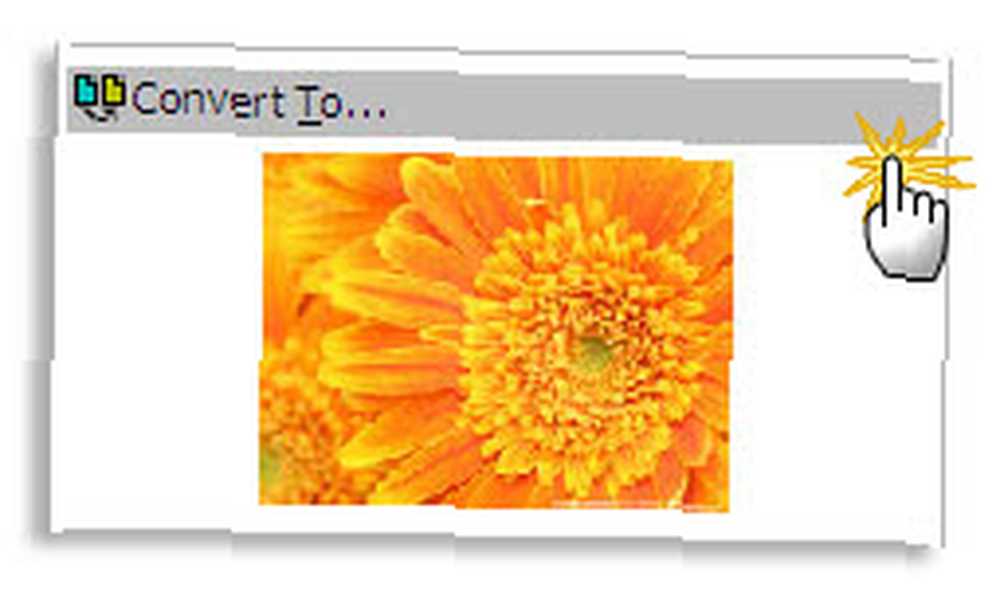
Aquí están las características más destacadas.
Convertir y guardar: FirmTools Converter te ayuda rápidamente a convertir una imagen a cualquiera de los formatos disponibles en el menú desplegable.

Configurar vista previa en miniatura: Puede acceder a la configuración y cambiar el tamaño de la vista previa en miniatura a un tamaño predefinido o personalizado..

Vista previa rápida
FastPreview es mi elección personal porque soy menos meta-data y más espectador. FastPreview v.3.1 es la descarga más pesada con 3 MB. Pero lo más importante es que le brinda una característica que desea justo después de la vista previa en miniatura en el menú contextual.
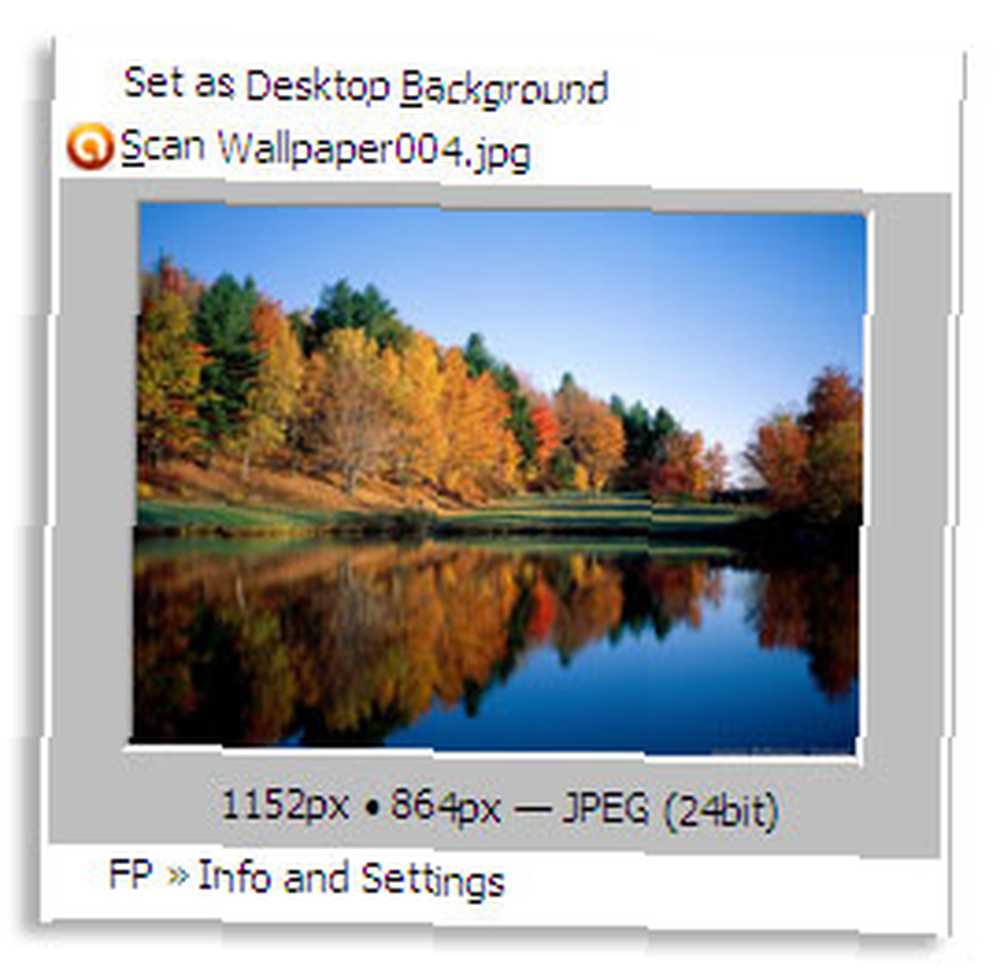
Vista previa de tamaño completo: FastPreview le brinda la vista previa habitual de la vista previa en miniatura del clic derecho, pero también puede hacer clic en la miniatura para obtener una apariencia de resolución real a tamaño completo en un visor de imágenes. No es necesario asociar ningún programa externo con FastPreview. Al hacer clic derecho en el visor de imágenes nuevamente, se muestran algunas herramientas más que puede usar.
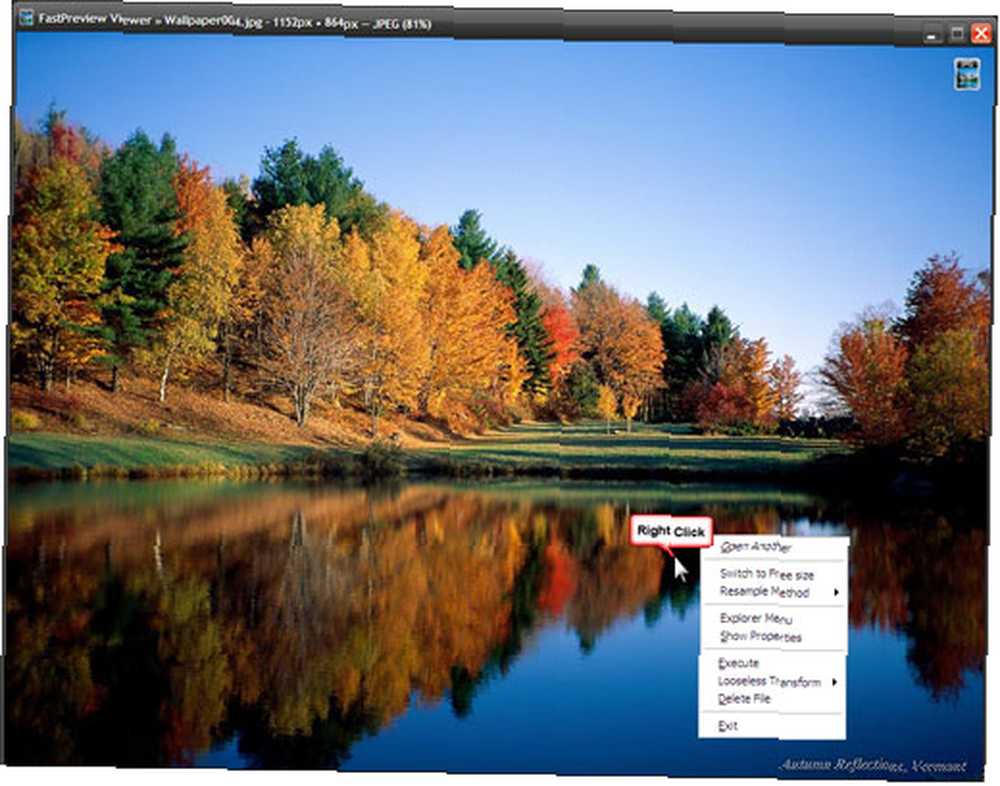
Configurar vista previa en miniatura: Puede establecer el tamaño de las miniaturas. Como también puede ver, FastPreview admite 32 formatos de imagen.
Windows carece de una función Mac como Quick Look para obtener vistas previas rápidas de las imágenes. A veces, las miniaturas de las carpetas realmente no ayudan. Estas tres mejoras del menú contextual llenan el vacío. ¿Cuál elegirías y por qué??
Por supuesto, hay otras formas de tomar el control de su trabajo con el menú contextual del botón derecho. Personalice el menú contextual de Windows con estas herramientas. Personalice el menú contextual de Windows con estas herramientas. ¿A quién no le gusta un atajo? Hemos compilado tres herramientas que le permiten agregar accesos directos personalizados a su ventana de contexto o clic derecho de Windows. :
- Personalice el menú de Windows con el botón derecho 'Enviar a' Personalice el menú de Windows con el botón derecho 'Enviar a' Personalice el menú de Windows con el botón derecho 'Enviar a'
- 3 Más herramientas para personalizar el menú de clic derecho (Windows) Personalice su menú de clic derecho de Windows con estas herramientas Personalice su menú de clic derecho de Windows con estas herramientas ¿A quién no le gusta un atajo? Hemos compilado tres herramientas que le permiten agregar accesos directos personalizados a su ventana contextual o de clic derecho de Windows.
- Mejore el menú contextual del Explorador de Windows con las herramientas de Shell Mejore el menú contextual del Explorador de Windows con las herramientas de Shell Mejore el menú contextual del Explorador de Windows con las herramientas de Shell
- Cómo agregar y quitar entradas del menú de clic derecho de Windows Cómo agregar y quitar entradas del menú de clic derecho de Windows Cómo agregar y quitar entradas del menú de clic derecho de Windows Todos adoran los accesos directos. Mientras tanto, su menú contextual está abarrotado de entradas que nunca toca. Le mostraremos cómo personalizar el menú del botón derecho con accesos directos que realmente querrá usar.
- Personalice el menú de Windows con el botón derecho 'Enviar a' Personalice el menú de Windows con el botón derecho 'Enviar a'
Cuéntanos sobre tus preferencias de clic derecho.











